- Android SDK (2011/05/07時点で android-sdk r10-windows.zipをdownload)
- Eclipse (2011/05/07時点で、Eclipse IDE for Java EE Developers Windows 32bit:eclipse-jee-helios-SR2-win32.zipを download)
Eclipseを展開したフォルダの中にある”eclipse.exe”をダブルクリックし Eclipseを起動します(注:私の場合、”Failed to create the Java Virtual Machine.”というエラーがでました。同じフォルダにあるeclipse.iniファイルの中の”-Xmx512m”を”-Xmx256m”に書き換えることで解決しました)。
Eclipseを起動したら、Eclipse用のAndroidソフトウエアの追加を行います。

インストールが終わりましたら、Eclipseの再起動を行います。
続いて、

最後に、Android-SDKの更新するために、EclipseのWindow->Android SDK and AVD Managerを選択します。下記のウィンドウが表示されますので、”Installed packages”を選択し、”Update All...”ボタンを押します。

アップデートするソフトウエアが表示されますので、”Accept All”を選択し”Install”ボタンを押します。
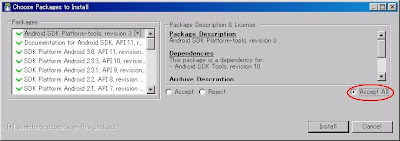
ダウンロードが始まり(自宅のネットワーク環境ではそこそこ時間がかかりました)、その後Android SDKの更新が行われます。これで開発環境が整いました。
長々とお疲れ様でした。
ランキング参加中、、、クリックをお願いします。→

0 件のコメント:
コメントを投稿